
Financial - Définitions compatibles du GL
Pour créer un nouvel article de transaction
Si un autre restaurant de votre organisation a déjà les mêmes articles de transaction que vous devez créer, vous pouvez les copier dans votre restaurant au lieu de les créer à partir de zéro. Le processus de copie des éléments de transaction est décrit à l’étape suivante.
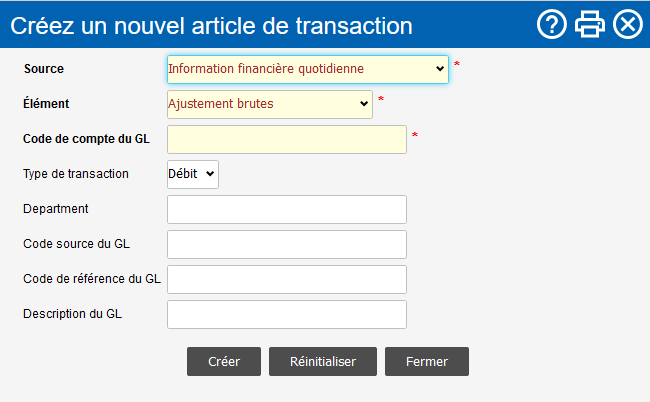
-
Utilisez le ou les filtres Les boîtes déroulantes qui vous permettent de sélectionner parmi les options disponibles. en haut de la page pour sélectionner le Regroupement* et le Restaurant pour lesquels vous souhaitez créer l'article de transaction.
-
Cliquez sur le bouton Ajouter un article de transaction.
-
Dans la fenêtre Créez un nouvel article de transaction :
Sélectionnez la tête CLEARVIEW sous laquelle les données que vous souhaitez exporter se trouvent dans la liste déroulante Source.
Sélectionnez la Catégorie* / Met au menu* / Groupe de produits* / Type de carte* / Modes de paiement* / Description* / Groupe de modes de paiement* pour les données à exporter à partir de la ou des listes déroulantes.
Sélectionnez la transaction/les données à exporter dans la liste déroulante Élément.
Saisissez le code d'identification de la transaction à partir du logiciel de comptabilité dans le Code de compte du GL.
Sélectionnez Débit ou Crédit dans la liste déroulante Type de transaction pour indiquer le type de transaction que le logiciel de comptabilité doit lire.
Saisissez le Département* à enregistrer dans le logiciel de comptabilité si nécessaire.
Saisissez le Code source du GL* si nécessaire.
Saisissez le Code de référence du GL* si nécessaire.
Saisissez la Description du GL* si nécessaire.